首先,需要先下载安装opencv和vs2017,其中环境变量,参数配置等问题,前面一篇转载的博客中已经说的比较详细了,本篇主要陈列几个博主在运行,调试的过程中遇到的问题以及相应的解决方法,因为是自己一个人在学,身边周围的同学都没有入计算机视觉处理的大坑,所以很多问题都只能在网上找答案,自己摸索,过程很是艰辛。我相信很多同学在初入门时都或多或少会遇到这些问题,特此总结一下。
问题一:
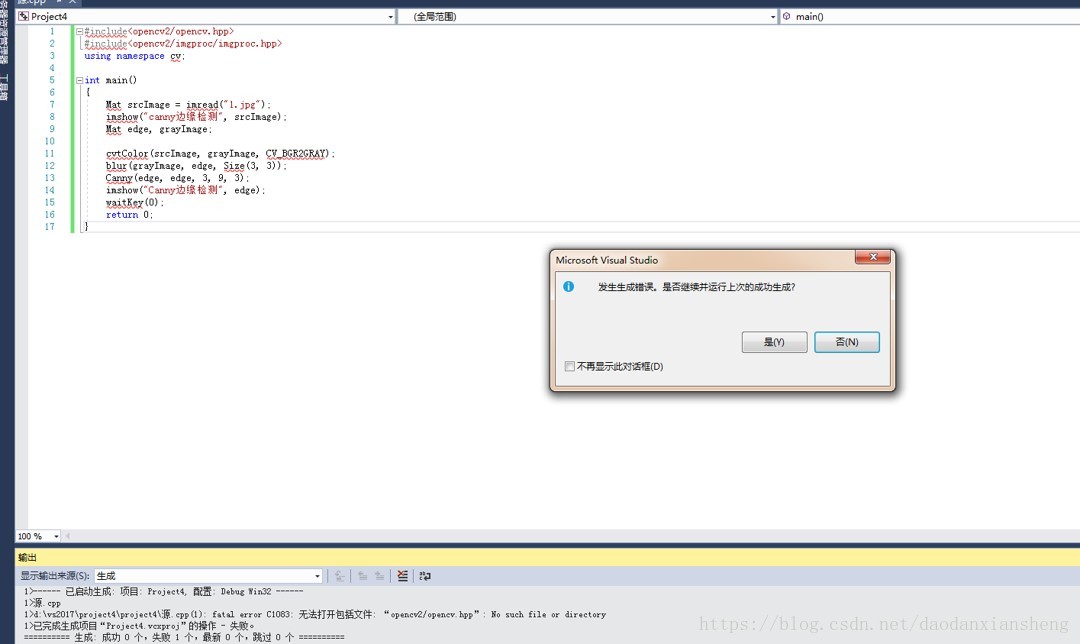

解决方法:
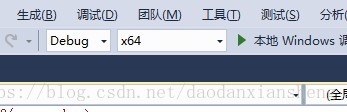
新手一定要注意,vs里面有Debug和Release两种配置,要根据自己的电脑配置来选择。64位的,通常选择Debug x64。
问题二:测试图像加载不出来
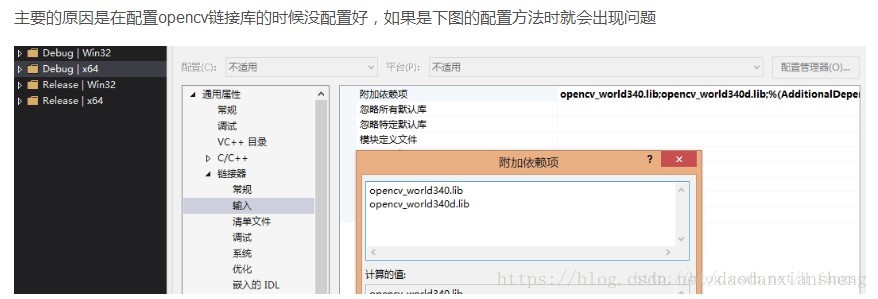
解决方法,配置链接库时,在附加依赖项中,将opencv_world341d.lib放到前面,即优先支持debug模式的编译运行,同样,如果直接将opencv_world341.lib删除,也可以顺利加载图片。
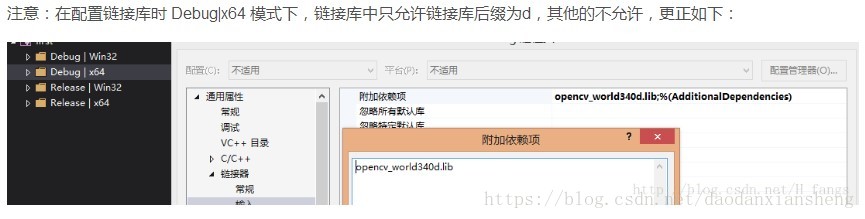
问题三:Debug Error Program ~~~~~abort()has been called
这个问题困扰了我挺长时间,网上也看了不少博文,尝试了一下,都没有解决问题,后来一次自己的尝试,解决了,主要有几个方面要注意:
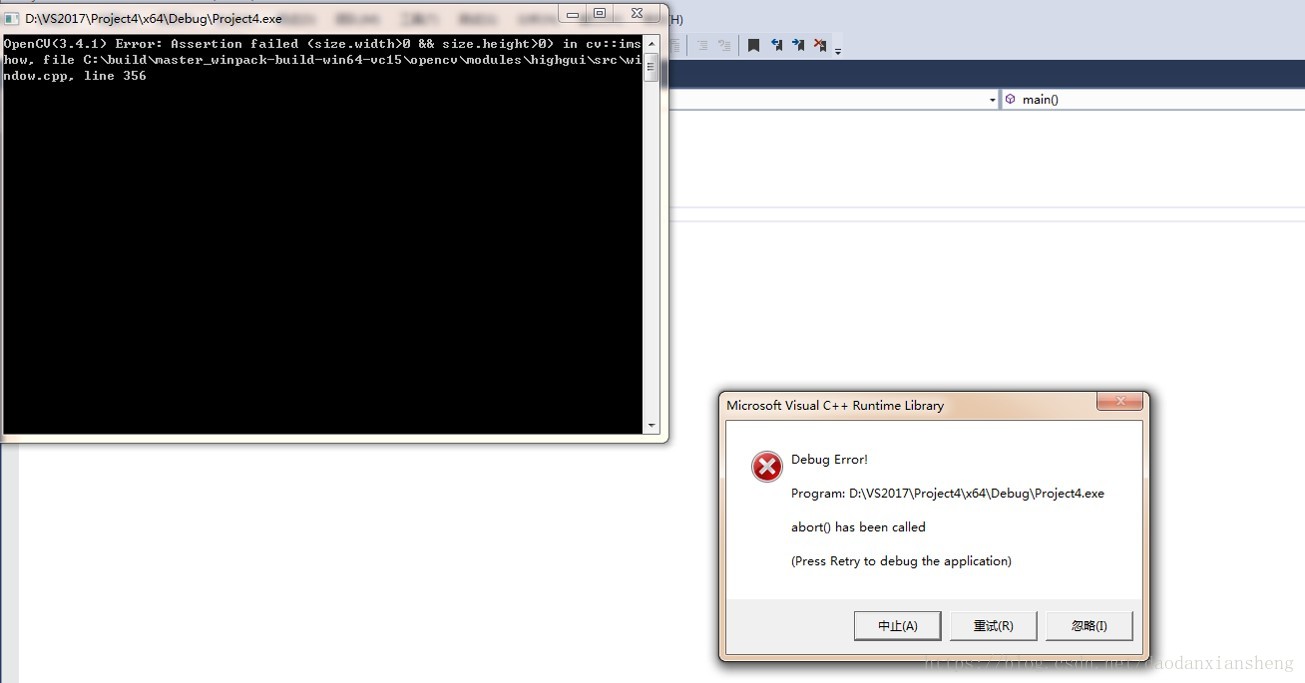
(1)其中测试图像应放在和.cpp文件同一个工程目录下:
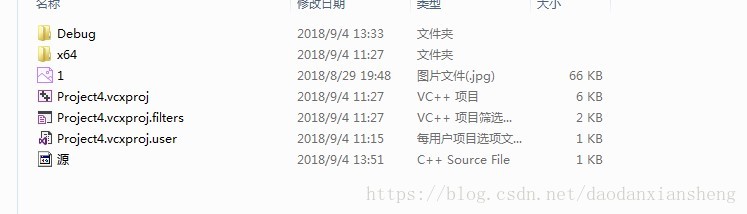
(2)右击资源文件,添加,从现有项中找到你的图片文件加进去。
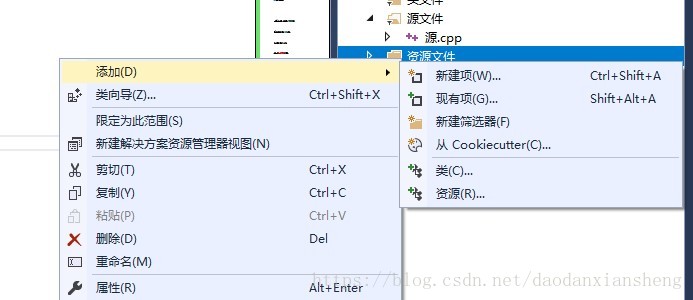
(3)程序中读取图片的名称一定要和资源文件中的图片名称一样。
问题四:无法查找或打开PDB文件
https://www.cnblogs.com/wxl845235800/p/7206767.html
这篇博文讲的还算详细,博主根据它的提示,试了一下,还是管用的,就是每次调试的时候,会花比较长的时间,所以加载完相关的符号之后,要再去掉Microsoft符号服务器,要是不去,每次都要从Microsoft下载很麻烦。
问题五:无法启动此程序,因为计算机中丢失opencv_world341.dll

博主这边显示的是计算机中丢失opencv_world341.dll,因为问题已解决,所以从网上找的相类似的问题截图。
解决方法:
首先找到自己的路径opencv,我的路径是:D:\opencv\opencv\build\x64\vc15\bin

把3个后缀是.dll应用程序扩展复制到C:\Windows\SysWOW64中。
注意:64位系统用户需要注意,32位的DLL文件放在“C:\Windows\System32”,64位的DLL文件放在“C:\Windows\SysWOW64”。
这个问题的解决方法是在下面这篇博文中看到的,也非常感谢这位博主
https://blog.csdn.net/zhangxiangweide/article/details/73481360
程序示例:canny边缘检测



